Opas prioriteetin muuttamiseen Task Managerissa Windows 10: ssä
Miscellanea / / August 05, 2021
Kuten tiedät, että kun muutat prosessin prioriteettia Tehtävienhallinnassa, voit määrittää, kuinka paljon muistitilaa ja resursseja prosessorin tulisi antaa prosessille. Korkeampi prioriteettitaso tarkoittaa, että prosessi saa enemmän resursseja. Useimmat sovellukset alkavat oletusarvoisesti Normal-prioriteettitasolla.
Mutta voit nopeuttaa tai hidastaa prosessia muuttamalla prioriteettitasoa manuaalisesti. Jos haluat tietää kuinka muuttaa prioriteettia Windows 10 -tietokoneesi Tehtävienhallinnassa, älä huoli. Tämä artikkeli näyttää sinulle hyödyllisiä vaiheita ja kaiken, mitä sinun tarvitsee tietää prioriteettiasetuksista.
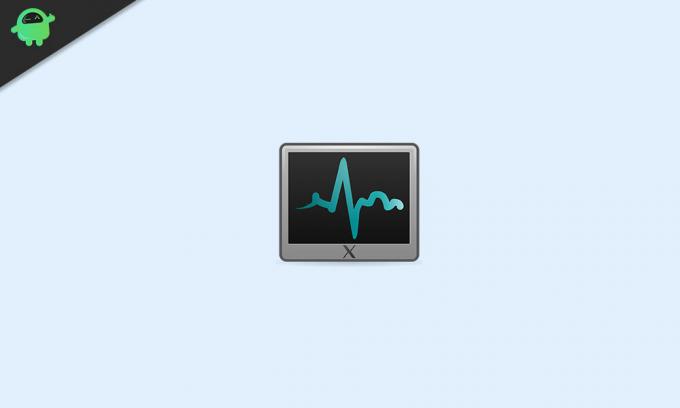
Tärkeät tasot Windows 10: ssä:
Ennen kuin siirrymme vaiheisiin, sinun pitäisi tietää tärkeitä tietoja Windows 10: n prioriteettitasoista. Seuraavassa on kuusi prioriteettitasoa:
- Matala
- Alle normaalin
- Normaali
- Normaalin yläpuolella
- Korkea
- Reaaliaika
Kuten jo tiedät, "Normaali" on oletusprioriteettitaso, ja se saa prosessin toimimaan ongelmitta. Vaikka muuttaisit prioriteettitasoa manuaalisesti, se palaa normaaliksi sen jälkeen, kun sovelluksen prosessi on päättynyt. Vain joissakin sovelluksissa on asetus muuttaa prioriteettitaso automaattisesti. Sovellukset voivat vaihtaa prioriteettinsa arvoon "Above Normal" prosessin nopeuttamiseksi. Esimerkiksi Winampin kaltaisilla mediasoittimilla on kyky nostaa prosessin prioriteettia toiston aikana.
Muista, että käyttäjän ei pitäisi koskaan asettaa prioriteettitasoksi Reaaliaikainen. Jos asetat prioriteettitasoksi reaaliaikaisen, sovellus alkaa kuluttaa 100% prosessorista. Se sieppaa sekä näppäimistön että hiiren syötteen, mikä johtaa järjestelmän epävakauteen.
Vaiheet prioriteetin muuttamiseksi Tehtävienhallinnassa Windows 10: ssä:
- Mene alkaa valikossa.
- Kirjoita “Tehtävienhallinta”Ja napsauta hakutuloksissa Task Manager -sovellusta.

- Voit vaihtoehtoisesti painaa Ctrl + Vaihto + Esc avataksesi Tehtävienhallinnan.
- Jos et ole kirjautunut sisäänJärjestelmänvalvoja”Käyttäjä, napsauta hiiren kakkospainikkeella Tehtävienhallinta ja valitse Suorita järjestelmänvalvojana vaihtoehto.

- Klikkaa "Yksityiskohdat”-Välilehti Tehtävienhallinta-ikkunan yläosassa. Selaa Tiedot-välilehteä alaspäin, kunnes löydät prosessin, jonka prioriteettia haluat muuttaa.
- Jos haluat muuttaa käynnissä olevan ohjelman prioriteettia, siirry kohtaan Prosessit välilehti.

- Etsi ohjelma, jonka prioriteettia haluat muuttaa, ja napsauta ohjelmaa hiiren kakkospainikkeella. Valitse Siirry yksityiskohtiin vaihtoehto avattavasta valikosta.
- Jos kirjoitat tänne Prosessit -välilehdellä, prosessisi tulisi olla korostettu.
- Napsauta hiiren kakkospainikkeella valittua prosessia ja valitseAseta prioriteetti”-Vaihtoehto avattavasta valikosta.

- Nyt voit valita prioriteettitason. Valitse yksi seuraavista vaihtoehdoista nopeimmasta hitaimpaan:
- Reaaliaikainen (korkein prioriteetti)
- Korkea
- Normaalin yläpuolella
- Normaali
- Alle normaalin
- Matala (matalin prioriteetti)
- Kun näyttöön tulee kehote, jossa pyydetään lupaa, napsautaMuuta prioriteettia.”
- Kun olet muuttanut prioriteettia onnistuneesti, sulje Tehtävienhallinta ikkuna.
Prosessin prioriteetin muuttaminen voi olla vaarallinen tehtävä. Sinun tulisi olla varovainen toimenpiteen aikana. Muussa tapauksessa voit saada tietokoneesi kaatumaan. Ole erityisen varovainen hitaampien tietokoneiden ja suuren muistin käyttöohjelmien suhteen.
Voit muuttaa prosessin prioriteettia ilman mitään ongelmia seuraamalla yllä annettuja ohjeita. Vaiheet ovat helppoja, ja voit suorittaa ne itse. Toivomme, että löysit kaikki vastaukset prioriteettitasoista tässä artikkelissa. Jos sinulla on kysyttävää tai palautetta, kirjoita kommentti alla olevaan kommenttikenttään.



![Stock ROM -levyn asentaminen Lava iris 50c: hen [Firmware Flash File]](/f/740618d800ba373c812c43e2bd0f5ba1.jpg?width=288&height=384)